Il Task Manager di Windows (Gestione attività in italiano) è cresciuto molto nel corso del tempo sia in termini di funzionalità che di versatilità.
Vi abbiamo parlato della storia del Task Manager di Windows e di come sia diventato uno degli strumenti di diagnostica più utilizzati in assoluto.
Abbiamo visto cosa permette di fare il Task Manager di Windows 10 tenendo presente che la versione integrata in Windows 11 è rimasta sostanzialmente immutata introducendo soltanto quanto novità in più.
Un’innovazione interessante arriva proprio in queste ore con la distribuzione della versione stabile 94.0.992.47 del browser Microsoft Edge: il Task Manager di Windows 11 diventa in grado di mostrare a quali schede aperte corrispondente ogni processo caricato in memoria.
Edge, Chrome, Chromium e la maggior parte degli altri browser condividono ormai un’architettura multiprocesso: si tratta di una scelta intelligente che permette di offrire migliori prestazioni, maggiore sicurezza (separando il codice caricato dalle varie applicazioni web) e garantire, anche se può sembrare il contrario, una migliore gestione delle risorse.
Premendo la combinazione di tasti CTRL+MAIUSC+ESC per aprire il Task Manager, cliccando eventualmente su Più dettagli, sulla scheda Processi quindi sul nome del browser, di solito viene visualizzato un lungo elenco di processi simultaneamente in esecuzione. A ciascuno di essi è assegnato lo stesso nome del browser.
Nell’immagine si vede cosa accade ad esempio nel caso di Google Chrome su un sistema Windows 10.
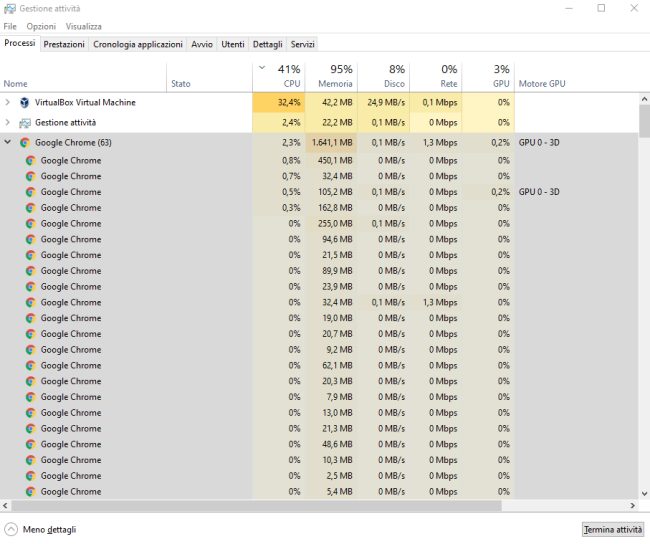
Come si vede, per ciascuna scheda aperta in Chrome vengono utilizzati uno o più processi ma nel Task Manager non è dato sapere a cosa essi corrispondano.
Si può fare una verifica dall’interfaccia di Chrome premendo MAIUSC+ESC per accedere al Task Manager integrato nel browser.
Con Edge 94.0.992.47, invece, in Windows 11 cambia tutto: accedendo alla scheda Processi del Task Manager e cliccando su Microsoft Edge si ottiene il nome del sito o dell’applicazione web (oltre all’icona corrispondente) che sta utilizzando ciascun processo in memoria.
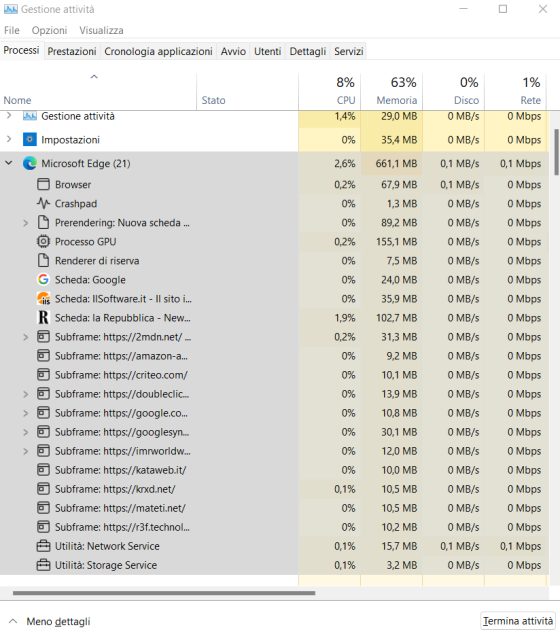
Selezionando un singolo processo e cliccando su Termina attività si può forzarne la chiusura. Applicando l’intervento su una scheda, in Edge appare il messaggio “Si sta verificando un problema nella pagina” (messaggio RESULT_CODE_KILLED).
In alternativa va detto che la combinazione di tasti MAIUSC+ESC per accedere al Task Manager integrato in Edge continua a funzionare come sempre.
/https://www.ilsoftware.it/app/uploads/2023/05/img_23634.jpg)
/https://www.ilsoftware.it/app/uploads/2025/07/motw-windows-salvataggio-pagine-web-pericoloso.jpg)
/https://www.ilsoftware.it/app/uploads/2025/06/Chrome_Android_Bar_Blog_Header_V.width-1000.format-webp1.jpg)
/https://www.ilsoftware.it/app/uploads/2025/03/ILSOFTWARE-2-2.jpg)
/https://www.ilsoftware.it/app/uploads/2025/06/Gemini_google-chrome.jpg)